
こんにちは。ゆきおです。
PS2実機とPCSX2間でのセーブデータのやり取りはPS3周辺機器のメモリーカードアダプターを使えば簡単そうなのですが、このメモリーカードアダプターが現在非常に高額になっているうえPCとの接続もなんだかややこしそうなので別の方法を考えてみました。
さいわいPS2のBIOS吸出し時の環境があれば多少手間はかかりますがセーブデータのやり取りができたので紹介します。
まずは、注意事項 をお読みください。
必要なもの
・薄型PS2(型番SCPH-70000~90000)
・PS2メモリーカード
・PC
・FreeDVDBootを焼いたDVD-R(PS2のBIOSの吸出し時に作成したもの)
・8GB以下のUSBメモリ
mymcのダウンロード
mymcというフリーソフトを使うとセーブデータの形式を操作できます。
こちらのサイトに行きます。↓
ページ下部にあるダウンロードリンクをクリック。
ダウンロードが始まります。↓

右クリックして[すべて展開]をクリック。↓

[展開]をクリック。↓

解凍して[mymc-alpha-2.7]フォルダができました。
フォルダは任意の場所に移動しても大丈夫です。↓

フォルダの中身を見ると実行ファイルmymc-gui.exeがあるので右クリックしてタスクバーまたはスタートメニューにピン止め、あるいはデスクトップにショートカットを作成しておいてください。↓

PS2メモリーカード→PCSX2
今回GTA3を例にして進めます。
PS2メモリーカードに入っているGTA3のセーブデータを変換してからPCSX2のメモリーカードへコピーします。
PS2メモリーカードのセーブデータをUSBメモリにコピー
PS2のシステム言語を英語に変更して、USBメモリを左側に差し込み、PS2メモリーカードを差し込んで、DVD-Rをセットします。↓

PS2の電源を入れると、このような画面になります。
コントローラーの〇ボタンを押します↓

フォルダが表示されました。
選択している項目が赤色になります。
一番上の mc0:/ がメモリーカード1を表しています。
mc0:/ を赤くした状態で〇ボタンを押してメモリーカード1の中身を見てみましょう。↓
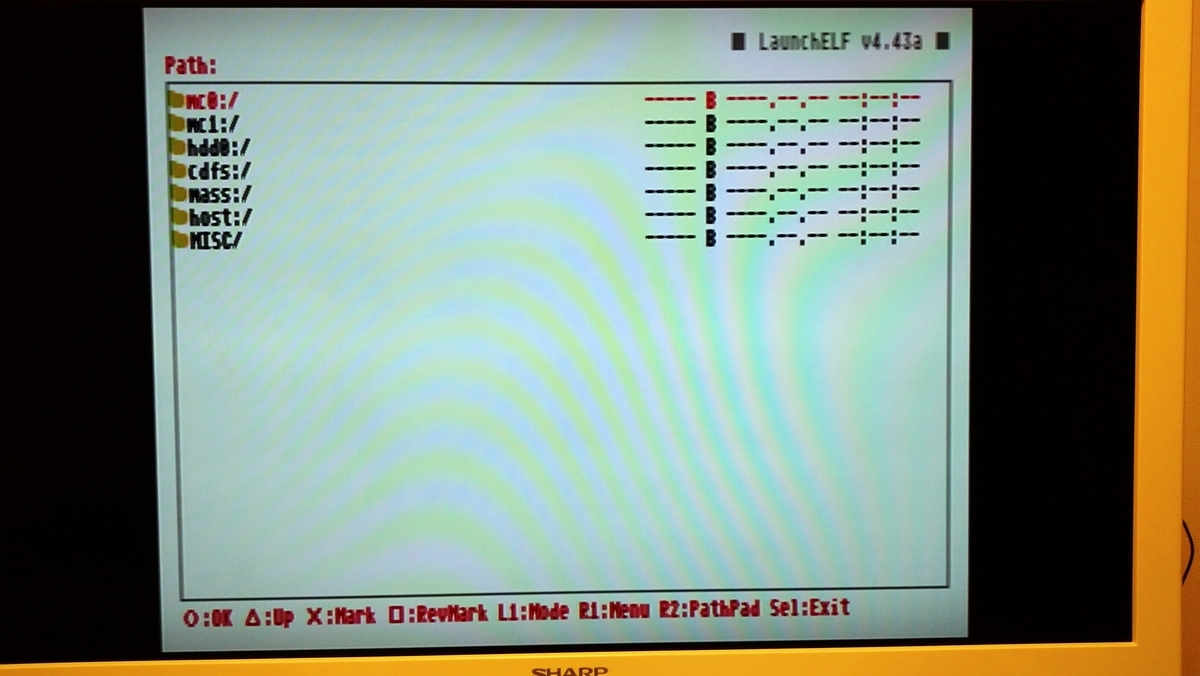
GTA3のセーブデータ(BISLPM-65382GTA30000)があります。↓
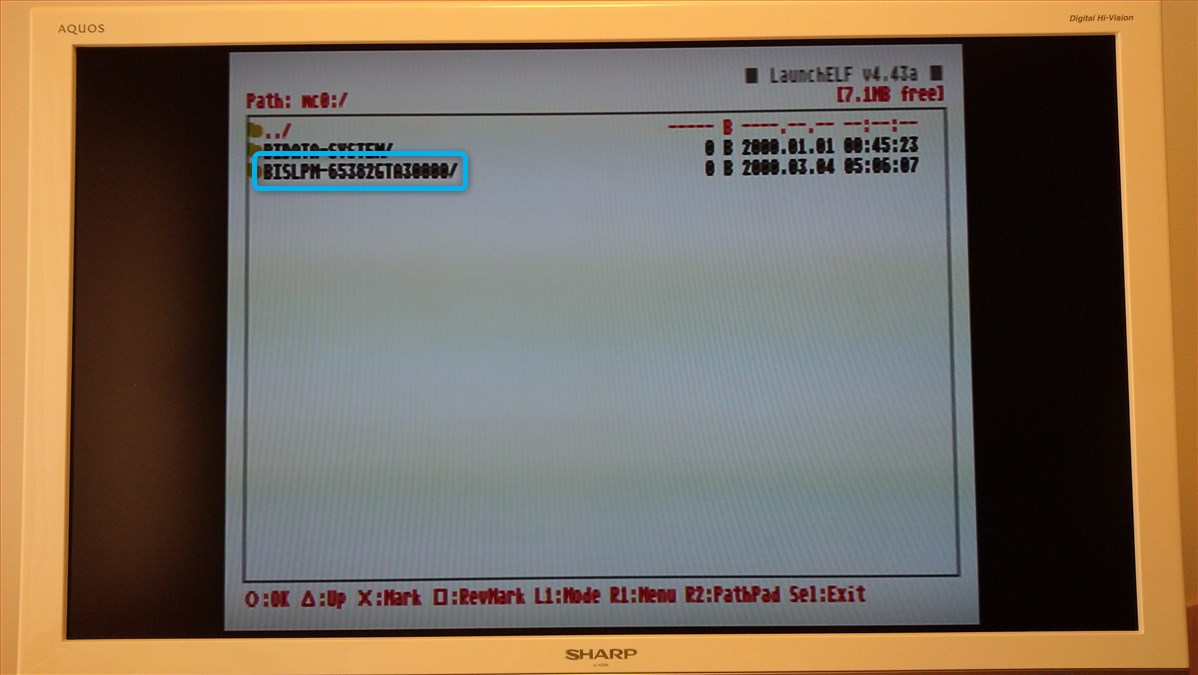
コントローラーの下を押してセーブデータ(BISLPM-65382GTA30000)を選択してR1ボタンを押すとメニューが出るので[Copy]を選んで〇ボタンを押します。
これでセーブデータ(BISLPM-65382GTA30000)のコピーができました。
△ボタンを押して上のフォルダへ上がります。↓
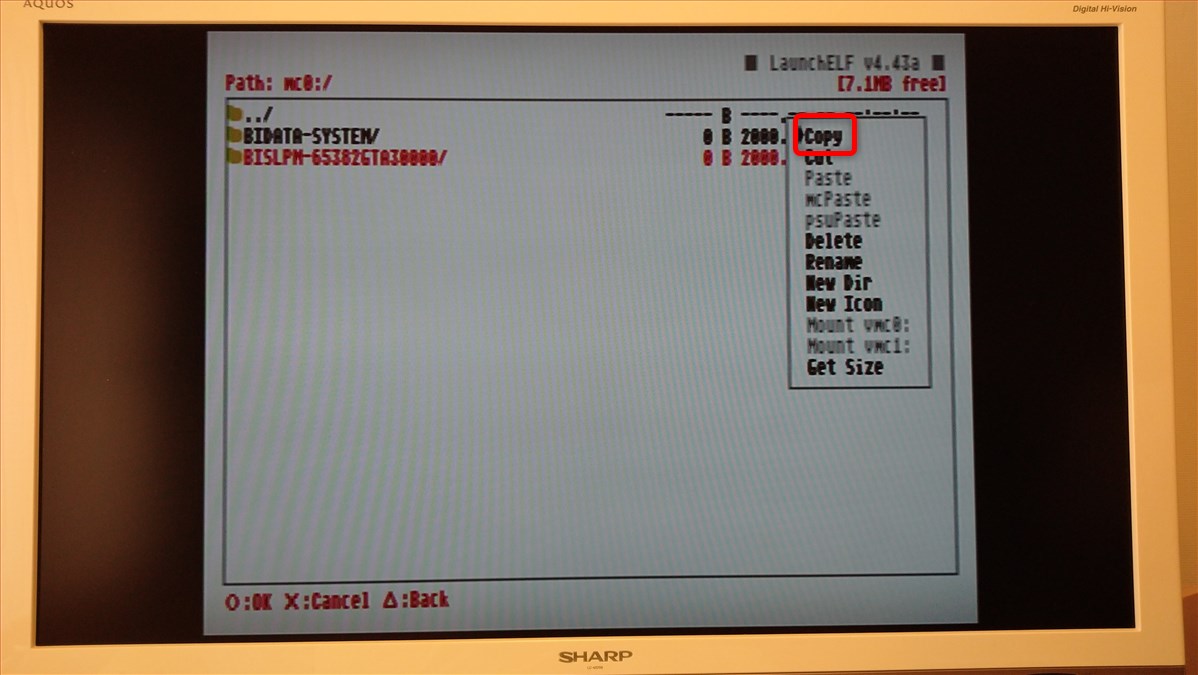
次にUSBメモリを選択。
mass:/ がUSBメモリを表しています。
〇ボタンを押してUSBメモリの中身を表示させます。↓

R1ボタンを押してメニューから[psuPaste]を選んで〇ボタンを押します。↓

拡張子psuのセーブデータをUSBメモリにコピーできました。↓

USBメモリのセーブデータをPCSX2にインポート
USBメモリをPCにセットしてからmymcを起動します。
自動的にメモリーカード選択のウインドウが出るので編集したいメモリーカードを選んでダブルクリック。↓
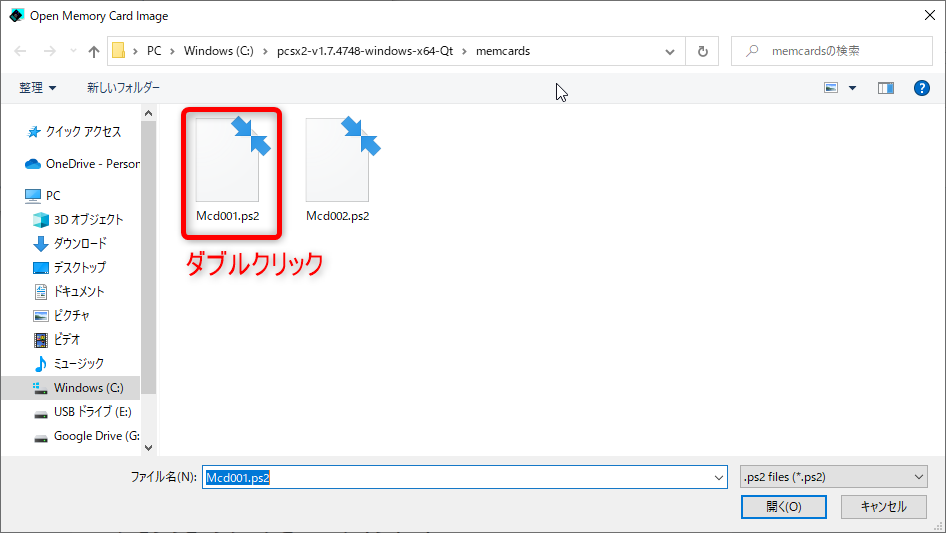
メモリーカードMcd001.ps2が表示されました。
インポートアイコンをクリック。↓

エクスプローラが立ち上がるのでUSBメモリのセーブデータをダブルクリック。↓

PS2実機のGTA3のセーブデータをインポートできました。↓

PCSX2→PS2メモリーカード
次は反対に、PCSX2のメモリーカードに入っているGTA3のセーブデータを変換してからPS2メモリーカードへコピーします。
PCSX2のセーブデータをUSBメモリにエクスポート
USBメモリをPCにセットしてからmymcを起動。
GTA3のセーブデータをクリックしてからエクスポートアイコンをクリック。↓
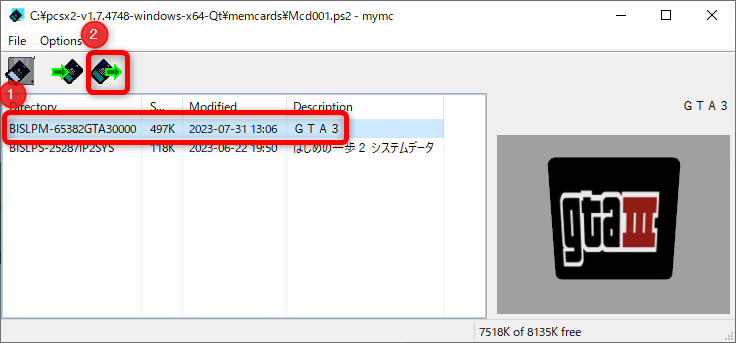
エクスプローラがたちあがるので保存先がUSBメモリなのを確認してから[保存]をクリック。↓

メッセージが出るので[OK]をクリック。↓

USBメモリにエクスポートできました。↓

USBメモリのセーブデータをPS2メモリーカードにコピー
PS2のシステム言語を英語に変更して、USBメモリを左側に差し込み、PS2メモリーカードを差し込んで、DVD-Rをセットします。↓

PS2の電源を入れると、このような画面になります。
コントローラーの〇ボタンを押します↓

フォルダが表示されました。
選択している項目が赤色になります。
5番目の mass:/ がUSBメモリを表しています。
コントローラーの下を押していき mass:/ を赤くした状態で〇ボタンを押してUSBメモリの中身を見てみましょう。↓
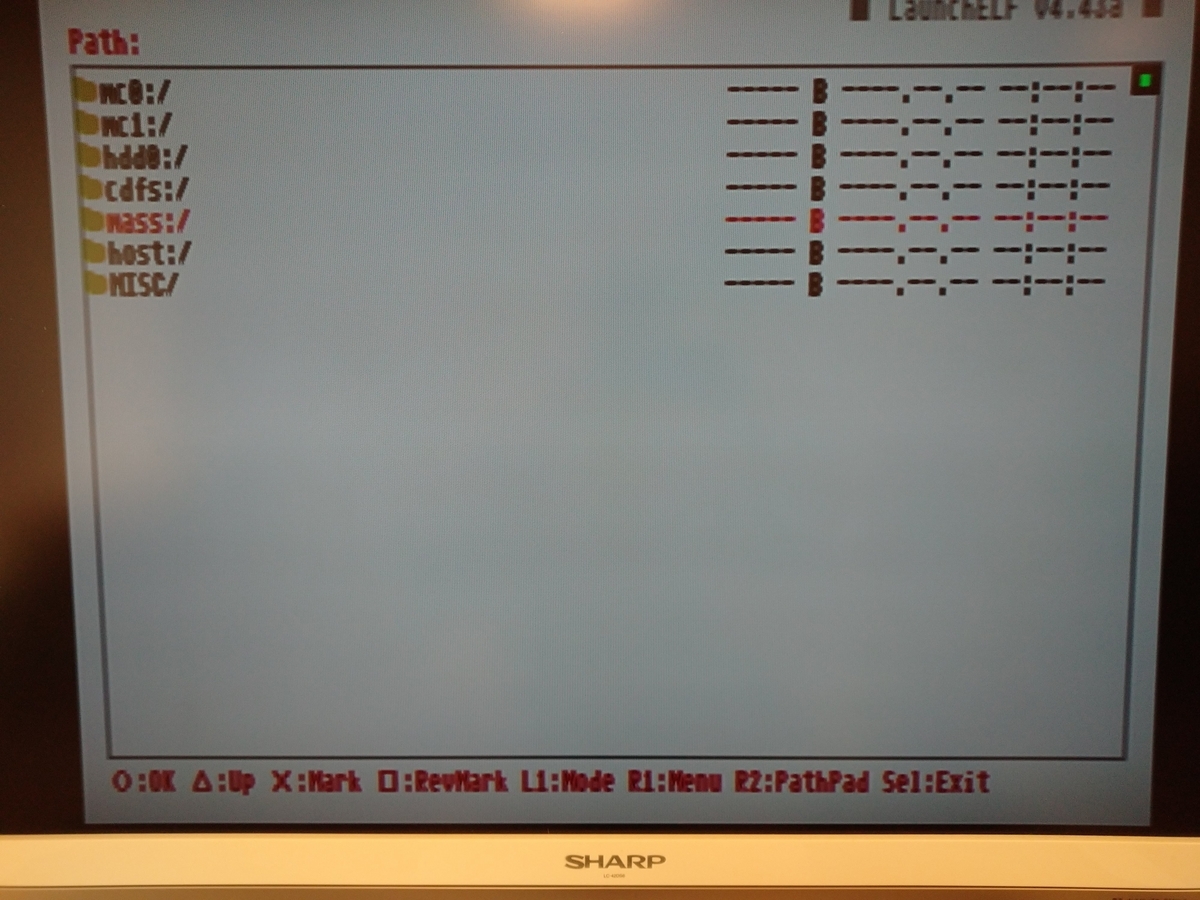
PCSX2からエクスポートしたセーブデータ(BISLPM-65382GTA30000~.psu)が入っています。↓

コントローラーの下を押してセーブデータ(BISLPM-65382GTA30000~.psu)を選択してR1ボタンを押すとメニューが出るので[Copy]を選んで〇ボタンを押します。
これでセーブデータ(BISLPM-65382GTA30000~.psu)のコピーができました。
△ボタンを押して上のフォルダへ上がります。↓

次にメモリーカード1を選択。
mc0:/ がメモリーカード1を表しています。
〇ボタンを押して中身を表示させます。↓
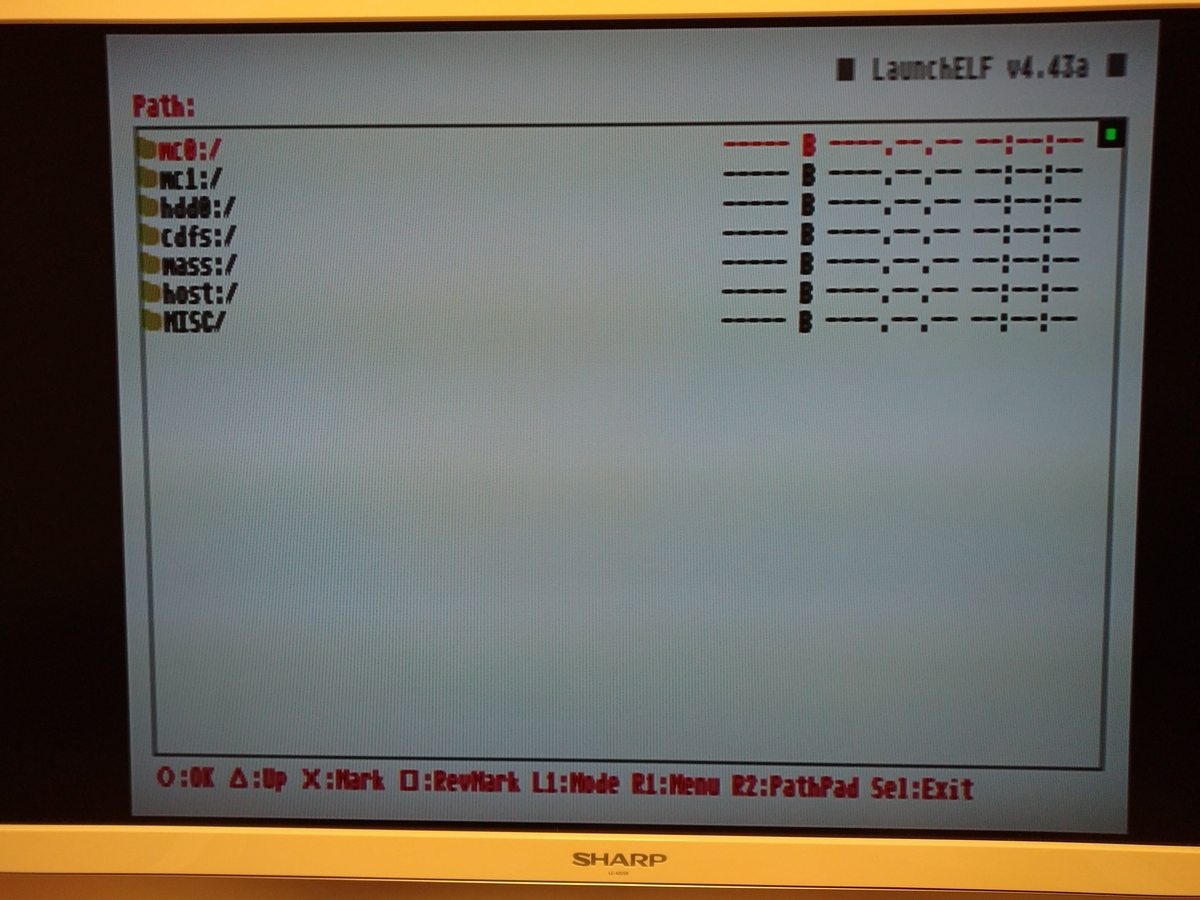
PS2のシステムデータだけ入っています。↓
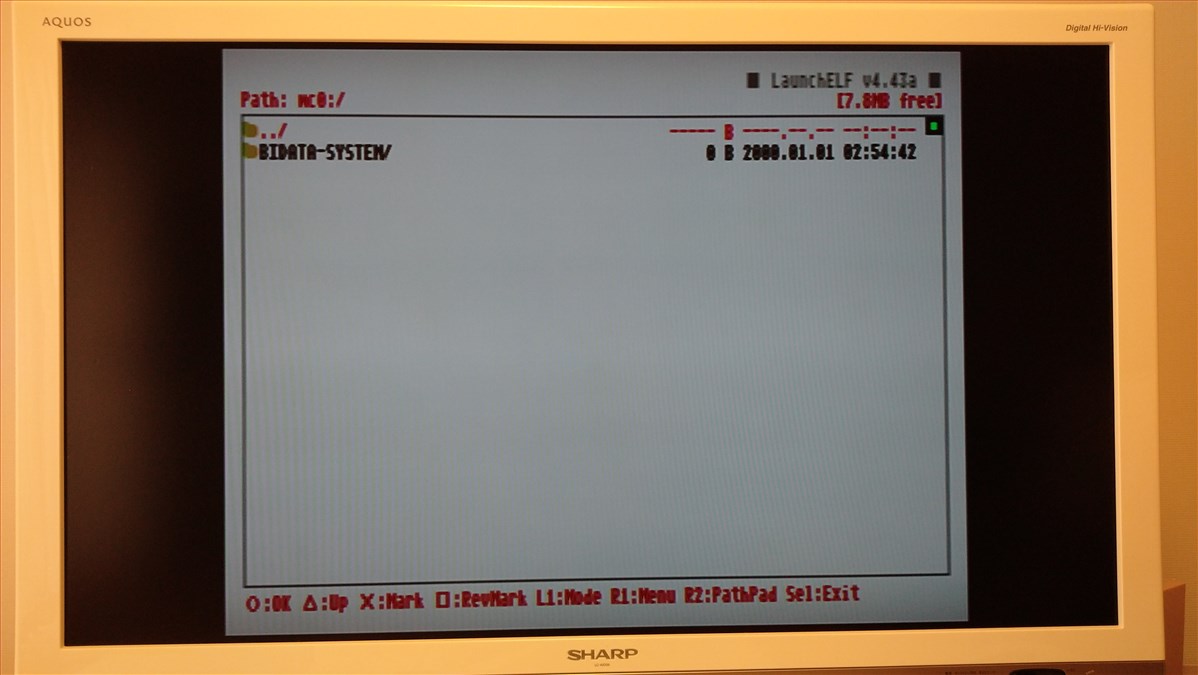
R1ボタンを押してメニューから[psuPaste]を選んで〇ボタンを押します。↓
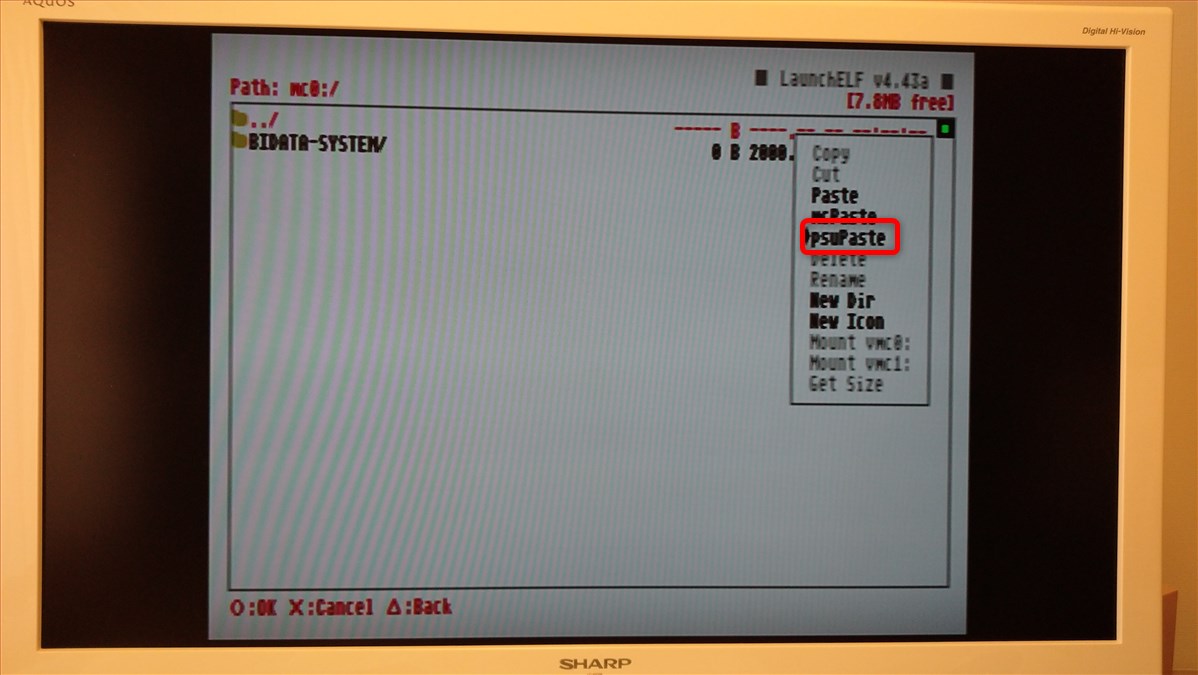
セーブデータをメモリーカード1に追加できました。↓

最後に
今回はPS2実機とのセーブデータのやり取りの方法を紹介しました。
PS2メモリーカード→PCSX2の方が使う機会が多いですかね?
昔遊んだPS2のメモリーカードを所有している方はPCSX2で懐かしいゲームを楽しんでください。
以上、ゆきおでした。
それでは、また!
PCSX2(windows版) カテゴリーの記事一覧 - ゆきおの家